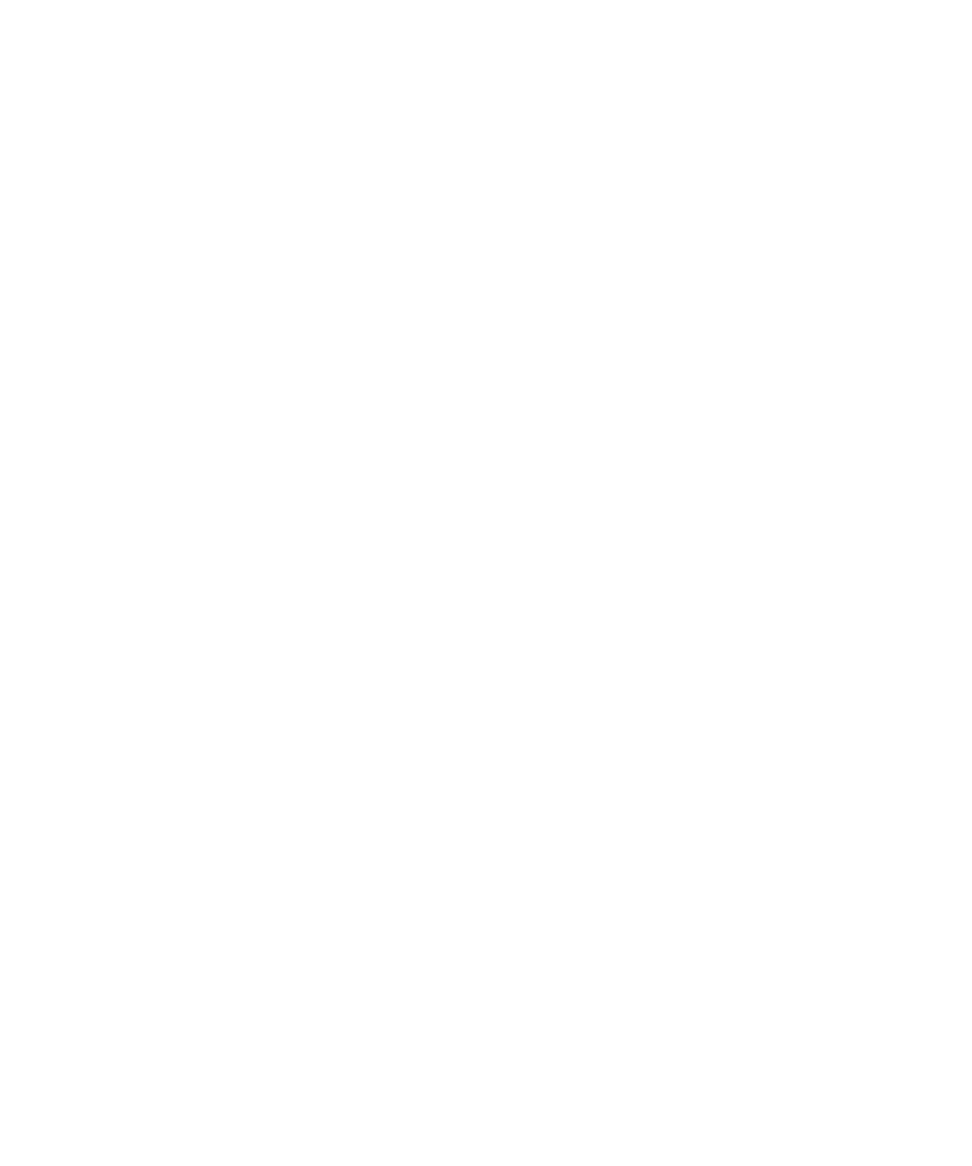
Informazioni sull'accesso remoto ai file
Come sarebbe arrivare a una riunione e scoprire che un documento di cui si ha bisogno si trova nel
computer di casa. Grazie alla possibilità di accedere da remoto ai file, utilizzare l'applicazione Gestore
dei file sul dispositivo per gestire e accedere a documenti e file multimediali sul computer in cui è
installato BlackBerry Link.
Per impostazione predefinita, i dispositivi che vengono aggiunti a BlackBerry Link possono accedere alle
librerie di documenti e file multimediali nel computer, a condizione che vengano associati allo stesso
BlackBerry ID che si utilizza in BlackBerry Link. È possibile disattivare l'accesso remoto per dispositivi
specifici.
Impostazioni
Manuale utente
215
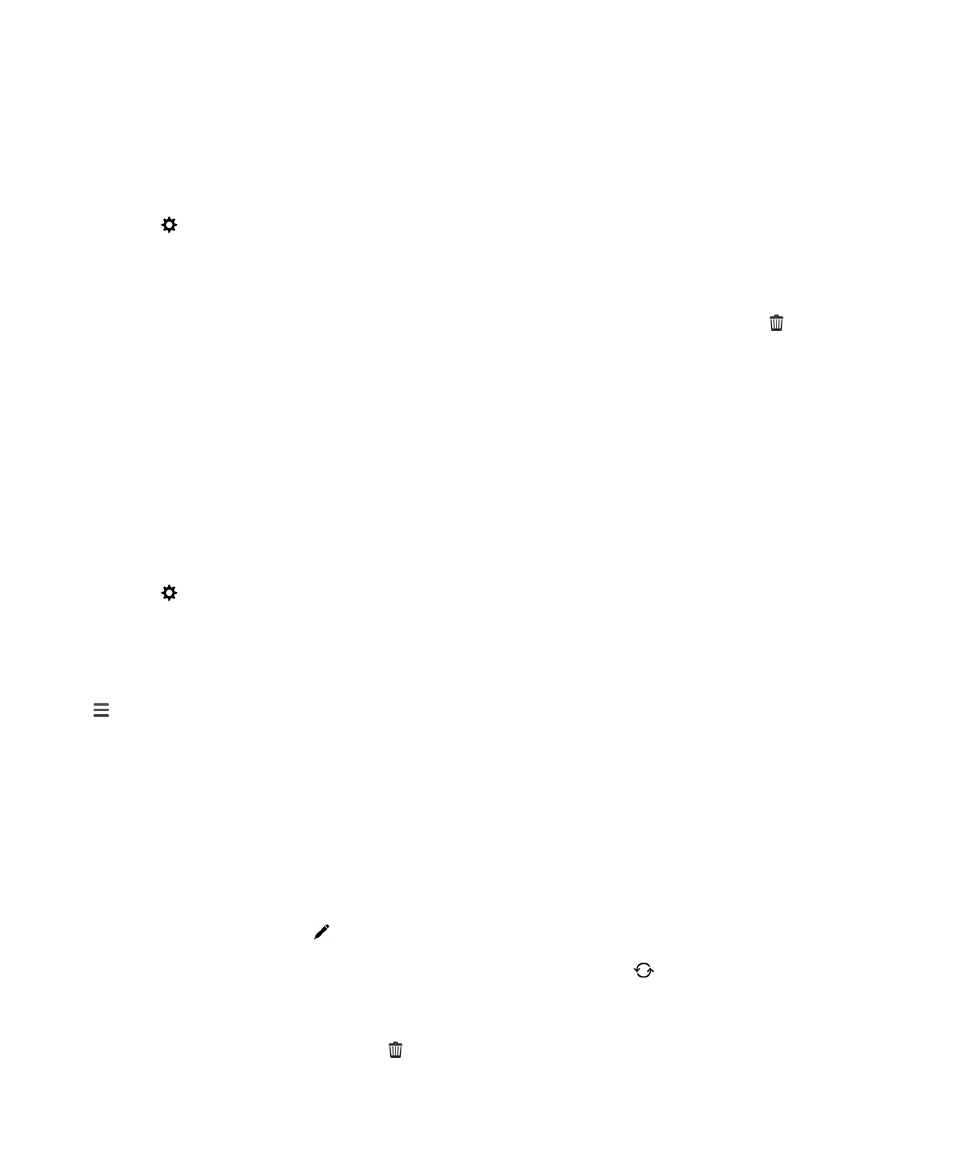
Visualizzazione di computer collegati
È possibile connettere il dispositivo BlackBerry a un massimo di dieci computer mediante BlackBerry
Link.
1. Nella schermata iniziale del dispositivo, posizionare il dito all'estremità superiore dello schermo e
scorrere verso il basso.
2. Toccare Impostazioni > Connessioni dispositivo.
Suggerimento: Per accedere ai file del computer tramite la rete mobile, attivare l'opzione Usa rete
cellulare.
Per rimuovere un computer dall'elenco, toccare il computer e tenere premuto. Toccare
.
Accesso ai file memorizzati nel computer
Per utilizzare questa funzione, è necessario che BlackBerry Link sia in esecuzione nel computer e
associato al proprio BlackBerry ID. Per impostazione predefinita, l'accesso remoto ai file viene attivato
quando si aggiunge un nuovo dispositivo a BlackBerry Link. È possibile specificare le cartelle alle quali si
desidera accedere nel computer.
1. Connettere il dispositivo a una rete wireless. Ad esempio, una rete Wi-Fi.
2. Nella schermata iniziale del dispositivo far scorrere un dito dall'estremità superiore dello schermo
verso il basso.
3. Toccare Impostazioni > Connessioni dispositivo.
4. Attivare l'opzione Consenti connessioni.
5. Toccare il computer al quale si desidera accedere.
6. Per effettuare il passaggio tra due computer associati, nell'applicazione di gestione dei file, toccare
.
Se nel dispositivo è attivato BlackBerry Balance, utilizzare File Manager nell'area personale.
Suggerimento: Per evitare che venga attivata la modalità di sospensione o che il computer si spenga,
verificare le impostazioni del computer o collegare il computer a una fonte di alimentazione.
Modifica o eliminazione di un file
Nel dispositivo effettuare una delle seguenti operazioni:
• Per modificare un file memorizzato nel computer, toccare il file. Se il dispositivo BlackBerry supporta
la modifica dei file, toccare
.
Se le modifiche vengono salvate nella posizione predefinita, l'icona
indica quando BlackBerry Link
esegue la sincronizzazione del file e la sovrascrittura della versione originale nel computer.
• Per eliminare definitivamente dal dispositivo un file memorizzato nel computer, toccare e tenere il dito
premuto sul file desiderato. Toccare
.
Impostazioni
Manuale utente
216
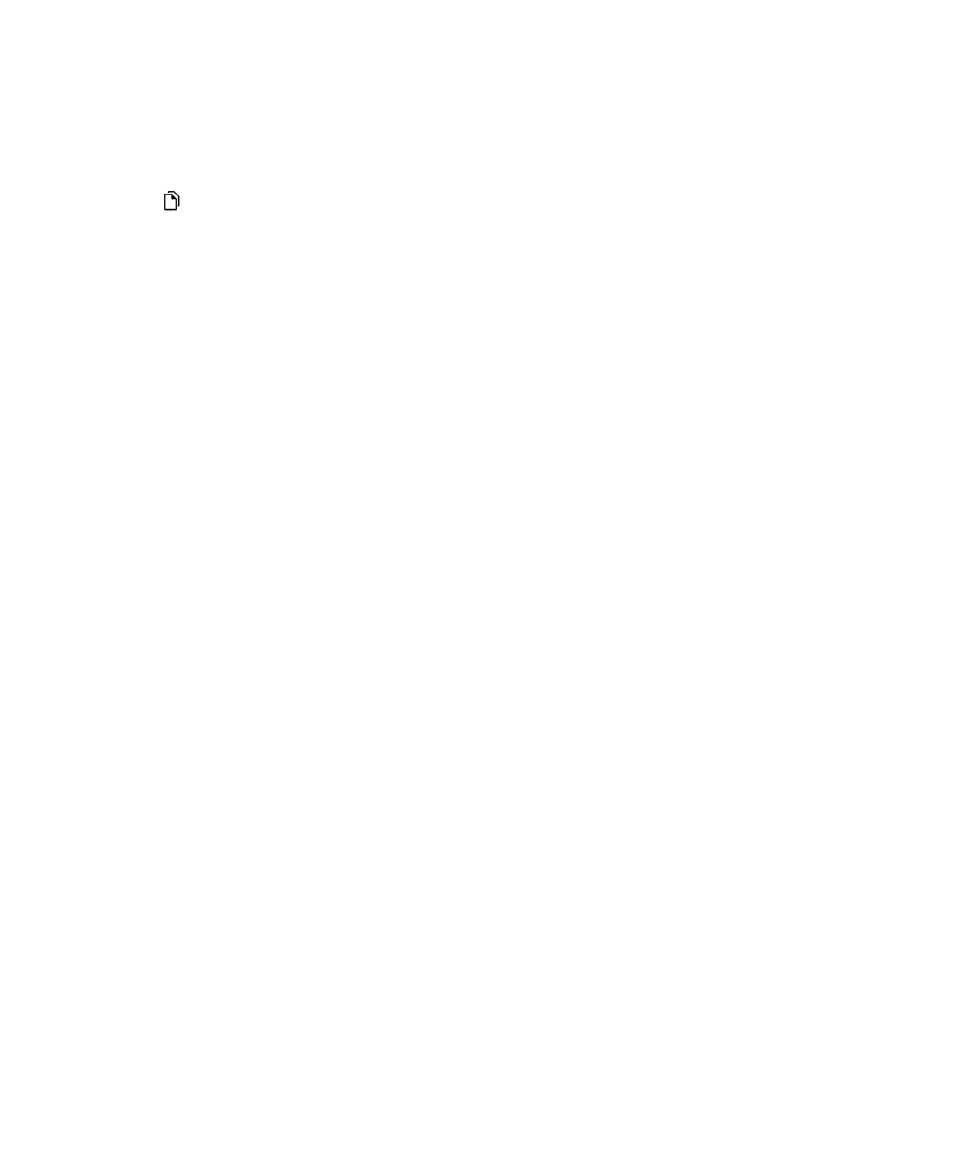
Copia di un file dal computer sul dispositivo
Una volta salvati nel dispositivo BlackBerry, i file memorizzati nel computer possono essere visualizzati
anche se non si è connessi a Internet.
1. Sul dispositivo toccare e tenere il dito premuto su un file memorizzato nel computer.
2. Toccare .
3. Selezionare la posizione in cui si desidera salvare il file, ad esempio la scheda di memoria.
4. Toccare Incolla.
Se BlackBerry Link esegue la sincronizzazione dei file del computer e del dispositivo, nel computer
potrebbero essere disponibili due versioni del file: l'originale e la versione salvata nel dispositivo. Prima
di apportare ulteriori aggiornamenti al file, accertarsi di aver aperto la versione modificata per ultima.